Con l'introduzione del software ZBrush Digital Sculptiung, non è troppo enfatizzante credere che una nuova era del rinascimento abbia colpito ancora una volta il mondo. Ma, questa volta, la rivoluzione artistica ha assunto una forma digitale.
La cosa migliore da menzionare dell'interfaccia ZBrush Digital Sculpting è la sua capacità di far credere all'artista mentre sta lavorando a un modello di argilla spontaneo e organico, indipendentemente dal fatto che stia lavorando con le sfere o l'argilla digitale. Il software ha portato la scultura digitale a un livello superiore che aiuta gli artisti di tutto il mondo a ottenere risultati di scultura che non sono altro che qualsiasi cosa sia stata fatta dai maestri di scultura. Con un colpo di stilo, si possono realizzare sculture e sculture in modo così preciso e spontaneo. Non c'è da stupirsi, credere a ZBrush come il miglior software di scultura digitale.
Scolpire se lo stai facendo nel mondo reale o su una piattaforma digitale richiede un'osservazione dettagliata sull'anatomia e la conoscenza dello scopo giusto degli strumenti che utilizzerai. Molti studenti imparano i numerosi strumenti nel software ZBrush Digital Sculpting, ma non hanno idea di dove e come utilizzarli. Allo stesso modo, la cronologia dei metodi che utilizzeremo è molto importante per ridurre l'orario di lavoro poiché la scultura digitale è un lavoro noioso e richiede tempo. Il post ti presenterà molti tipi di strumenti e funzionalità che ti aiuteranno a comprendere la scultura digitale in ZBrush.
Tuttavia, per raggiungere il livello di scultura digitale ZBrush è necessario disporre almeno delle informazioni di base sugli strumenti e sul flusso di lavoro del software di scultura digitale ZBrush. In questi termini, possiamo capire che il seguente post è incentrato sul livello intermedio o per gli studenti che hanno terminato l'apprendimento di ZBrush. La scrittura intende fornire una breve introduzione ai metodi più comuni ed essenziali utilizzati nella scultura digitale in ZBrush.
Interfaccia di scultura digitale ZBrush
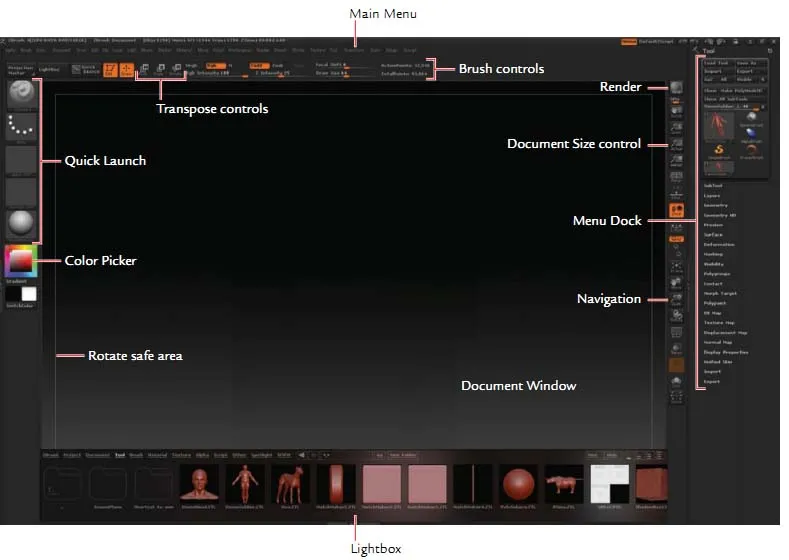
A prima vista dell'interfaccia di ZBrush, è abbastanza impegnativo apprenderlo. Tuttavia, se sei a conoscenza di qualsiasi altro software 3D come Maya o 3DS Max, potresti sentirlo ragionevolmente facile. Tuttavia il numero di strumenti che puoi vedere nell'aspetto esterno può scoraggiarti. Il punto cruciale è che non userete molti di quegli strumenti che sono visibili. Ci sono solo alcuni strumenti che ti aiuteranno a scolpire. Ed è con il tempo, deciderai la tua parte preferita del software e con quali strumenti andrai d'accordo.
- A prima vista, potresti notare le due colonne che hanno pochi collegamenti rapidi ad altri menu.
- La colonna di sinistra ha i menu dei materiali, il pennello, la trama e le icone del tratto collegate ad esso. Troverai anche un selettore di colori che ti aiuta a selezionare i colori mentre dipingi.
- La colonna di destra ha icone relative alla finestra di navigazione, informazioni di visualizzazione dello strumento attivo.
- La barra dei menu in alto consente di modificare gli aspetti dello strumento di scultura. Può essere strappato e agganciato sullo schermo per accedere al flusso di lavoro più semplice.
- Facendo clic con il pulsante destro del mouse mentre si lavora in modalità Modifica, verrà visualizzato un menu a comparsa con le impostazioni ZIntensità, Intensità RGB, Spostamento focale e Dimensione disegno.
Pennelli per mascheratura e visibilità:
Con i pennelli per mascheratura e visibilità, puoi utilizzare i tipi di tratto come Rettangolo, Curva, Cerchio e Lazo. Tieni premuto MAIUSC mentre apri il menu Tratti per visualizzare le opzioni.
Il pennello tratto curva può essere utilizzato con il pennello curva maschera. Con l'aiuto di questo pennello, puoi definire un lato della curva come parte della selezione. Vedrai le forme sfumate mentre stai disegnando la curva, che è il lato attivo del pennello. Puoi anche cambiare il lato del pennello semplicemente facendo clic sull'Alt prima di rilasciare il pulsante del mouse o lo stilo.
Illustrazione 2.5D:
Oltre agli oggetti tridimensionali, ZBrush ti consente anche di lavorare su documenti 2D. Sono un mix tra un dipinto e un rendering. La finestra del documento è stata trascurata da molti artisti che non usano ZBrush per scopi di illustrazione o progettazione.
Ma in realtà, la finestra del documento offre aspetti unici che possono rendere la pittura utile per gli artisti. Puoi illuminare e renderizzare gli oggetti in 2 dimensioni e persino scolpire su Illustration.
Menu pennello

Il menu Pennello nella scultura digitale ZBrush è composto da ogni pennello e strumento di scultura in tempo reale che utilizzerai mentre lavori sulla finestra del documento. Puoi essere facilmente confuso con la varietà di pennelli elencati nel menu Strumenti, che comprende anche Pennello semplice. Non è un pennello destinato a scopi di scultura, invece, viene utilizzato per la pittura di 2, 5 dimensioni e non deve essere confuso con i pennelli per scultura 3D.
Qui ti forniamo l'elenco completo dei pennelli per scultura nella scultura digitale ZBrush. Gioca con ognuno di essi è fondamentale avere un'idea corretta dei pennelli per scolpire.
Pennello standard, Sposta pennello, Pennello elastico, Sposta pennello, Pennello gonfia, Pennello standard, Pennello ingrandimento, Pennello blob, Pennello pizzico, Pennello appiattito, Pennello argilla, Pennello morph, Pennello livello, Pennello Nudge, Pennello gancio serpente, Pennello progetto Z, Pennello liscio, Pennello inserto in mesh, Pennello per clip, Pennello per mascheratura, Pennello per rifinitura, Pennello planare, Pennello polacco, Seleziona pennello lazo, Sposta parte, Sposta topologia, Sposta elastico.
Modificatore
Il sottomenu del modificatore ZBrush ha una varietà di modificatori per la pennellata.
- Inclinazione : il modificatore dà l'effetto quando il pennello viene inclinato nello spazio mentre toccava la superficie.
- Auto Smooth : leviga automaticamente la superficie dopo ogni tratto disegnato.
- Traccia : le opzioni Traccia funzionano in modo simile all'effetto LazyMouse. Ma la differenza è che il modificatore dà l'effetto senza indugio dopo il tratto. Crea più copie del tratto e delle medie e uniforma il tratto del pennello.
Ci sono molti modificatori di pennelli che troverai nella scultura digitale ZBrush e tutto è importante per ottenere l'effetto desiderato.
Salvataggio di pennelli personalizzati
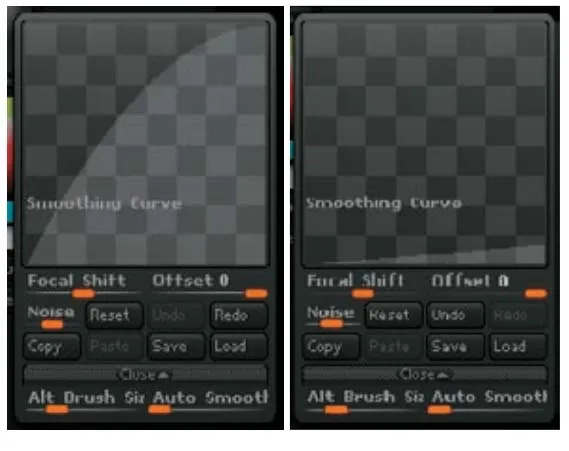
A volte, quanto sofisticato può essere il software che ricorre nel fornire lo strumento giusto che si desidera utilizzare. Grazie ai pennelli personalizzati che ti consentono di creare il tuo pennello in modo da poter lavorare senza problemi e ottenere l'effetto desiderato nella scultura.
Con l'aiuto del gestore pennello, puoi creare i tuoi pennelli personalizzati in modo molto semplice. Alcuni aggiustamenti nella curva di levigatura e impostazioni del pennello morbide, puoi creare pennelli che possono sopraffare la tua immaginazione.
Come creare un pennello
- Passaggio 1: selezionare un pennello liscio dalla tavolozza e impostare BrushMod su 0. Per creare una copia del pennello selezionato, fare clic sul pulsante Clona.
- Passaggio 2: apri il pennello appena creato nel sottomenu Curva. Per modificare la curva del pennello, premere il tasto Maiusc. Mentre tieni premuto il tasto Maiusc, puoi vedere la curva del pennello convertirsi in una curva Smooth che consente un facile accesso per modificare la forma.
Il punto del lato sinistro indica la forza nell'anello più esterno e il punto del lato destro indica la forza nel centro. Usa il pennello su una superficie per controllare la levigatezza e l'effetto.
- Passaggio 3: al termine delle modifiche, fai clic su Salva con nome e assegna al pennello un nuovo nome. ZBrush salverà il tuo nuovo pennello e ti offrirà ogni volta che apri il software. Ma ricorda che dovresti salvarlo nella cartella Predefiniti del pennello Zstartup per abilitare questa funzione.
Spazzole Di Argilla
La scultura digitale ZBrush include pennelli avanzati che ti consentono di spazzolare rapidamente le tue esigenze di scultura. I pennelli funzionano ai massimi livelli sub-divisionali che possono raggiungere conteggi superiori a milioni! Maggiore è la suddivisione del poligono, maggiore è la qualità che questi pennelli possono raggiungere.
Alcuni dei pennelli che rientrano in questa categoria sono Clay, Claytube, Snakehook e Rake.
A differenza dei pennelli standard, strato e gonfia, la capacità di scolpire dal vivo su un oggetto poli alto rende i pennelli di argilla unici e speciali dal resto in ZBrush. I pennelli sono progettati in modo che gli artisti sentano letteralmente di lavorare sull'argilla a causa del modello a tratto organico sciolto.
Spazzole polacche, planari e di rifinitura
La scultura digitale di ZBrush è dotata di numerosi strumenti efficaci per creare modelli di superficie dura. Sono inoltre utili per analizzare l'analisi planare. Soprattutto i pennelli polacchi, planari e trim vengono utilizzati per creare sostanze metalliche resistenti come armature, lamiere, armi, ecc.
Scolpire in ZBrush
Importare una mesh
Puoi facilmente importare un personaggio o una geometria da altre applicazioni software 3D come Maya, 3DS Max in ZBrush usando il formato .OBJ. Tuttavia, le mesh 3D verranno presto convertite in Ztools una volta importate nel software.
Ztools è un modello molto più sofisticato che salva più informazioni su una mesh. Tradizionalmente un formato .obj può conservare il conteggio dei poligoni, la forma e le informazioni basate sull'UV mentre viene esportato. Tuttavia, uno Ztool ha una maggiore capacità di salvare le informazioni in eccesso come livelli multipli di suddivisioni, dettagli di scultura ad alta risoluzione, informazioni sulla trama e sulla pittura, mappe alfa, informazioni sui livelli. Inoltre, Ztools è il formato file predefinito della mesh scolpita nel software ZBrush.
Per goderti la scultura di fascia alta utilizzando il formato Ztools, la memoria fisica del tuo computer gioca un ruolo importante. Le schede grafiche non sono un problema se si desidera lavorare su una mesh poligonale alta. È il tuo processore che ti consente di spostare l'oggetto sullo schermo mentre lavori. Più veloce è il tuo processore, più veloce può essere la tua scultura.
Ottimizza la tua mesh per ZBrush
Potresti incontrare molti problemi mentre importi una mesh in ZBrush da qualche altro software. Uno dei principali motivi di questo problema è un layout mesh mal distribuito. Se la tua mesh originale ha una mesh più densa e più stretta (che di solito è un esempio di poligoni poco distanziati) finisce per suddividersi più volte mentre inizi a lavorare su ZBrush, aggravando e peggiorando il problema, risultando in una topologia di forma errata.
Il modo migliore per ottimizzare la mesh per lavorare con gli strumenti della topologia ZBrush è creare un oggetto scolpito prima di importarlo. Assicurati che gli spazi poligonali siano pari e che i bordi siano distribuiti in modo chiaro. Aiuta a ridurre i tempi di creazione durante l'importazione della mesh. Quindi, puoi iniziare a lavorare direttamente sulla mesh utilizzando gli strumenti della topologia.
Alpha
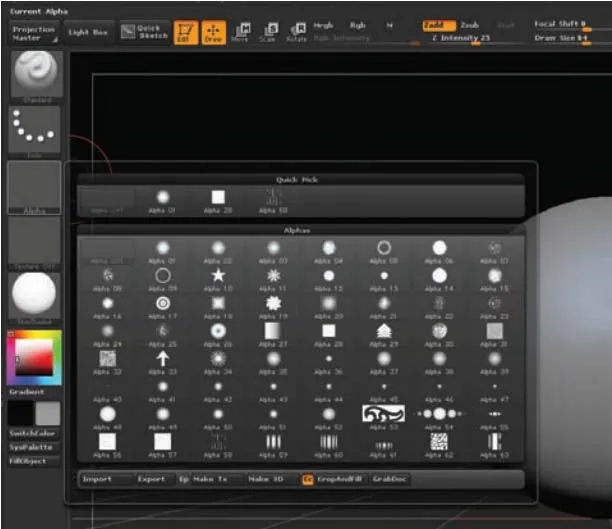
Per ottenere i migliori personaggi scolpiti, uno degli strumenti più importanti che non puoi ignorare per padroneggiare è l'Alfa. Le immagini in scala di grigio vengono utilizzate in ZBrush in tre ruoli importanti
Possono essere usati come forme di pennello, forme di trama e stencil.
È possibile accedere ai menu Alpha tramite il menu Alpha situato nella barra dei menu in alto. Alpha consente anche di creare oggetti 3D in ZBrush usando il pulsante Make3D nel menu Alpha. Tramite il menu Alpha, puoi facilmente importare ed esportare immagini e convertirle in Alpha con un clic. Una volta caricate le immagini, ottieni un maggiore controllo per manipolarle e convertirle in stencil, texture o persino in geometria.
Pochi degli strumenti Alpha Menu che gli aspiranti artisti scultori dovrebbero padroneggiare sono Blur, Noise, Max, Midvalue, RF, Intensity, Contrast, Alpha Adjust, Flip H, Flip V, Rotate, Inverse, Mres, Mdep, Msm, Dbls, Make 3D, Crea Tx, Crea St, Crea Alpha modificato.
La scultura è un processo a più livelli che coinvolge varie procedure dall'inizio alla fine. La pipeline coinvolge materiale altamente tecnico ad ogni livello del processo. È praticamente impossibile affrontare ogni punto e ogni strumento che viene utilizzato nell'intero processo di scultura. Pertanto, abbiamo discusso alcuni degli strumenti più importanti che svolgono un ruolo cruciale nella pipeline.
Speriamo che il post ti abbia aiutato a scoprire i punti importanti che ti aiuteranno a diventare un esperto nella scultura di ZBrush.
Articoli consigliati
Ecco alcuni articoli che ti aiuteranno a ottenere maggiori dettagli sulla scultura digitale, quindi passa attraverso il link.
3D Coat vs ZBrush: differenze